我们在使用微软操作系统的时候,如果有的小伙伴用的是win10的操作系统,那么当系统出现损坏的时候我们想要将其修复却不知道应该怎么做才好。那么对于win10电脑系统坏了怎么修复这个问题,小编觉得我们可以尝试使用系统自带修复工具进行修复,或者是重装操作系统即可。具体解决步骤就来看下小编是怎么做的吧~

方法一:
1.win10自带修复工具win10RE功能。
2.win10RE能够对系统进行还原,修复等功能,
3.而且可以在不损文件情况下恢复电脑,或者把资料全部删除,初始化系统。
一、启动win10RE的3种方法:
1.按住shift然后选择“重启”。
2.另外一种方式是开机时多按几下按F8进入。
3.系统无法启动时会弹出“恢复界面”,选择“查看高级修复选项”进入。
二、具体步骤:
1.使用win10RE重装win10系统。使用u盘或者光盘启动win10,需要下载win10镜像。
2.选择“下一步”。
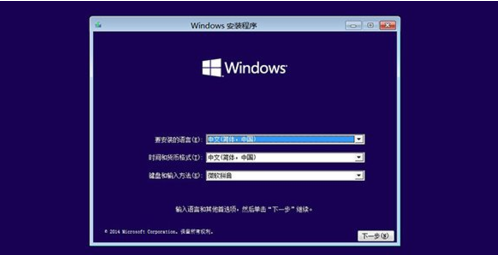
3.选择“修复计算机”。
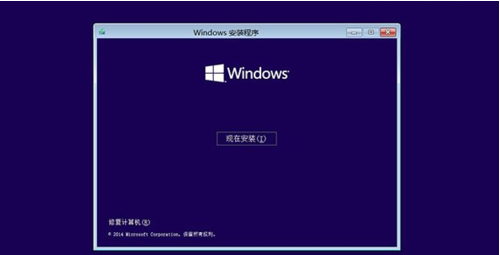
4.启动到win10RE页面之后,选择“疑难解答”,然后会看到“使用此介质重新安装”,然后确定即可。
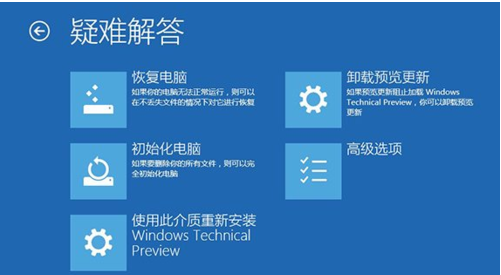
5.然后根据页面提示,一直往下安装就可以啦。
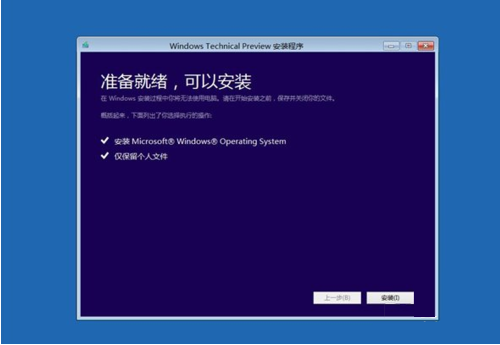
方法二:
1.电脑技术网 Tagxp.com下载的操作系统不需要复杂的步骤,直接使用傻瓜式装机,上手简单。
2.电脑技术网 Tagxp.com的系统安全稳定、绿色流畅,可以在系统家园下载我们需要的操作系统:
台式机win7 64位系统下载
台式机win7 32位系统下载
笔记本win7 64位系统下载
笔记本win7 32位系统下载
电脑技术网 Tagxp.com地址
win7系统安装教程
第一步:下载通用PE工具箱
PE工具箱下载地址
准备好一个U盘,U盘大小自行决定。当然了,如果想要用u盘安装win7或是u盘装win8建议容量大一些,至少需要3~4G,即便是用u盘装xp系统 ,也需要600MB~1.5G。
利用U盘装系统软件,制作u盘系统安装盘。
相关推荐:通用PE工具箱8.2二合一版
如果在制作启动u盘的时候,遇到失败或者安全软件、杀毒误报,请添加信任或者退出安装软件。
第二步:用通用PE工具箱制作U盘启动盘
下载完成之后Windows XP系统下直接双击运行即可,Windows7/8/10系统请点右键以管理员身份运行。执行通用PE工具箱安装包,安装好以后,执行桌面“通用PE工具箱”!
插上准备好的空白U盘后,软件会自动识别并选择当前插入的U盘。首先通过【选择U盘】下拉列表选择您将要制作的U盘,然后点击【一键制作USB启动盘】按钮开始启动U盘启动盘的制作。

制作过程中,软件的其他按钮将会变成灰色不可用状态。同时在界面下方,会实时显示制作的进度。此过程大约持续2-5分钟,依据个人的U盘读写速度而不同。
win100xc0000225怎么修复
win10蓝屏0xc000021a怎么修复
win10蓝屏winload.efi 0xc000000f怎么修复
win10蓝屏0x0000225无法进入系统怎么修复
w10蓝屏后如何用命令提示符修复
以上就是小编给各位小伙伴带来的电脑系统坏了怎么修复win10的所有内容,希望你们会喜欢。更多相关教程请收藏电脑技术网 Tagxp.com~
 Ai将多个图形合并在一起的方法
Ai将多个图形合并在一起的方法
Illustrator是一些专业人员比较喜欢的一款图片编辑器,我们可以......
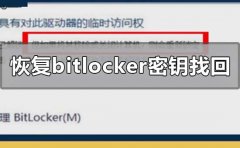 如何恢复bitlocker密钥找回
如何恢复bitlocker密钥找回
我们在使用电脑的时候,有的情况下可能会遇到我们磁盘的bit......
 钉钉设置邮件水印的方法
钉钉设置邮件水印的方法
很多小伙伴在使用钉钉软件完成邮件编辑时经常会需要在邮件中......
 如何给安卓手机文件加密
如何给安卓手机文件加密
手机文件加密方法: 第一种方法:用手机锁加密。 得用手机锁......
 明日方舟pl4突袭怎么过?
明日方舟pl4突袭怎么过?
明日方舟pl4突袭怎么过灯火序曲PL-4突袭低配怎么通关游戏在今近......
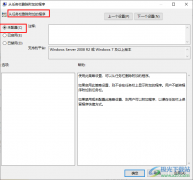
Win10是很多小伙伴都在使用的一款电脑操作系统,在这款操作系统中我们可以使用各种设置来解决自己遇到的使用问题。有的小伙伴在使用Win10系统时可能会遇到任务栏不显示应用图标的情况,...

如果我们没有修改过系统默认的下载位置,就可能会遇到找不到win11下载的软件在哪的问题,其实我们可以在系统的存储设置里查看和修改软件下载位置。...

网卡驱动关乎着我们是否可以正常使用网卡,并直接与我们的网络息息相关,如果我们网卡驱动出现了问题,可以在设备管理器中找到它并将它删除,删除之后在重新安装就可以了,下面一起来...
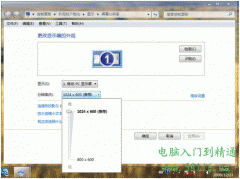
有些屏幕尺寸比较小的笔记本在XP系统中可以设置1024x768等较高的显示分辨率,但是当升级到Win7系统后,笔记本最大分辨率变为了常规的1024x600,这是怎么回事呢? 这是因为当升级到W...
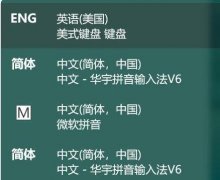
现在网络游戏广受欢迎。但是最近有很多朋友反映在玩游戏时打不出字,结果没法和队友交流,输了游戏很不开心。今天小编就来教大家如何解决win10玩游戏打不出字的问题。...

一般在操作Windows10系统中都自带地图功能,但是很多时候并不使用这些地图功能,地图数据也会自动更新,但近日却...
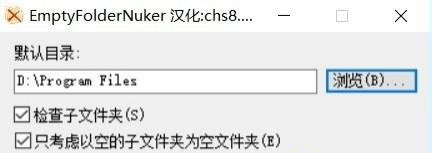
一般操作Windows系统电脑的文件夹中保存了电脑必备的一些文件,都会经常在电脑上看到很多的文件夹,但是近日却有...

Win8作为微软下一代操作系统,还有一个多月就发布正式版了,其最大的亮点是用开始屏幕取代了原来的开始菜单,并且有不少功能改进。对于刚刚接触win8的朋友,会有一些不适应,可...
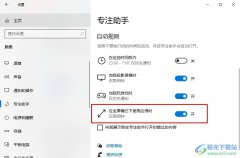
很多小伙伴在使用电脑时都会选择使用Win10系统作为操作系统,因为在Win10系统中,我们可以对电脑进行各种设置,例如给电脑更换壁纸、调整页面缩放比例或是调整屏幕亮度等。在使用Win10系统...
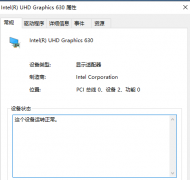
显卡是每个计算机非常重要的一项功能,显卡通过做一系列的数学运算计算屏幕上每个像素点的颜色显示,很多小伙伴的电脑都是双显卡,那么双显卡怎么切换到独立显卡呢?今天小编教大家如...

magicbook是荣耀旗下的笔记本电脑,不仅能够用于日常的学习办公,用来玩游戏其实也不错。听说最新的win11即将推出,很多用户就想知道这款笔记本是否可以升级以及怎么升级win11,下面就一起...
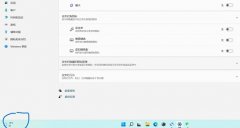
原本我们的小组件模块应该是和开始菜单一起在最中间的,结果有的朋友在更新win11系统后,突然发现自己win11小组件跑到左边了,其实这是微软最新的更新。...

我们在使用新买的电脑的时候,有的小伙伴不想使用预装的操作系统,那么对于新电脑装win10系统教程这个问题,小编觉得我们需要先做好装机的准备。首先需要下载一个可以一键安装的操作系...
Windows7默认的日期栏只显示时间和年月日,而没有星期的信息。不过,要让Windows7的任务栏时间区显示星期几也不是很困难的事情,用不着小工具或者第三方软件。 鼠标单击任务栏的时...
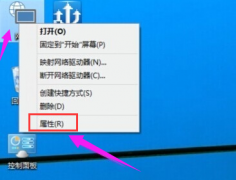
有很多win10电脑用户上网连接的都是无线网络,有时候时间久了很多人忘记了自己曾经设置的wifi密码,其实win10系统时可以查看连接中的wifi法密码的,下面带来Win10系统查看wifi密码的方法分享。...